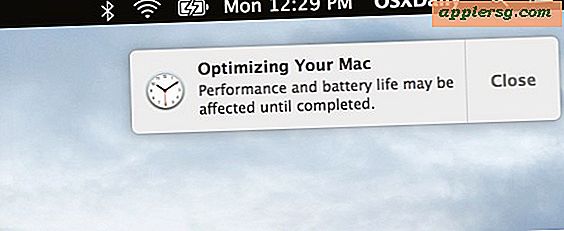Bruk Reduser hvitt punkt i iOS til Subtly Tone Down Hard Bright Colors

IOS-grensesnittet kan enkelt identifiseres av den allestedsnærværende bruken av hvite og lyse farger, som kan være både behagelig for øyet, men også for hardt når en iPhone eller iPad brukes i mørkere omgivelsesbelysningssituasjoner. Nye versjoner av iOS gir mulighet til å justere den lyse hvitheten med en innstilling kalt Reduce White Point, som gir en subtil reduksjon til den totale lysstyrken til brukergrensesnittet.
Redusere hvitt punkt vil skifte displayet hvitt (og andre farger) noensinne så litt mot grå, noe som har en bemerkelsesverdig effekt som kan beskrives som en eksponeringsreduksjon på et bilde. Sammen med mørkere tekstknappefargene og dyptekst for å være lettere å lese, kan disse valgfrie innstillingene gi en forbedring til noen brukere som finner standardinnstillingene litt altfor sterke hvis de ikke er helt harde på øynene.
Slik reduserer du det hvite punktet i iOS 7
Merk: iPhone, iPad eller iPod touch må oppdateres til iOS 7.1 for denne innstillingen skal være tilgjengelig.
- Åpne "Innstillinger" -appen på iPhone eller iPad og gå til "Generelt"
- Velg "Tilgjengelighet" og velg "Øk kontrast"
- Vri vekselen ved siden av "Reduser hvitt punkt" i PÅ-stillingen

Bytting av denne innstillingen gir et øyeblikkelig resultat, da det hvite punktet skifter til å bli litt mørkere og hvite beveger seg for å være nærmere en lys gråton.
Hva er den visuelle effekten av å redusere hvitt punkt?
Fordi innstillingen i utgangspunktet justerer skjermprofilen på iPhone eller iPad, vises ikke endringen i skjermbilder. Vi har forsøkt å etterligne effekten av et redusert hvitt punkt i skjermbildet nedenfor:

Den animerte GIF viser den subtile visuelle forandringen indusert med Redusere White Point også, igjen dette er en mockup:

På noen måter har det en lignende effekt å bare redusere skjermens lysstyrke, men du finner det faktisk lettere på øynene enn bare å toning ned lysstyrken på en iPad eller iPhone. Det kan til og med være en liten oppvarmingseffekt for den hvite punktbyttingen, selv om noen sannsynligvis vil trenge profesjonelle displaykalibreringsverktøy for å avgjøre om fargetemperaturen har endret seg med sikkerhet, da det kan være et spørsmål om oppfatningsforstyrrelser eller forskjeller i individuelle skjermer.
For IOS-brukere som finner denne innstillingen behagelig for øynene, kan du få lignende effekter i OS X ved å kalibrere en Mac-skjerm og sette det hvite punktet til noe øynene dine er mer komfortable med. Et annet alternativ er å bruke den utmerkede Flux-appen på stasjonære Mac-maskiner (og PC-er for den saks skyld), som gir mye mer dramatiske resultater, men kan virkelig redusere øynene, spesielt når de brukes på kveldstidene.